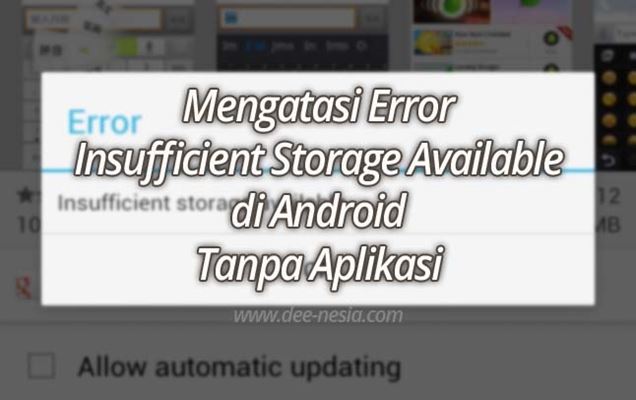Cara menginstall aplikasi Android | Bagi yang sudah lama menggunakan Android, tentu saja ini hal yang sangat mudah. Tapi bagi yang baru pertama kali memiliki Android tentu jadi beda urusannya. Menginstal aplikasi Android itu sebenarnya mudah saja. Ketika kita melakukannya, paling tidak akan ada dua kemungkinan.
Pertama, kita menginstall aplikasi dengan kondisi terhubung dengan internet. Ini yang paling umum terjadi. Dan kedua, ketika kita sudah memiliki file installer aplikasi Android yang kita butuhkan yang biasanya memiliki ekstensi *.apk.
File installer apk ini bisa sudah tersimpan di dalam smartphone yang kita pakai atau bisa juga berada di hard disk laptop atau PC. Pada intinya, semua proses instalasi aplikasi itu sama. Baik di Windows maupun di Android. Nah, pertama, kita coba lihat bagaimana cara menginstall aplikasi Android dengan kondisi kita terhubung internet dan memiliki kuota yang cukup untuk download aplikasi yang kita inginkan.
Cara Menginstall Aplikasi Android
Dari smartphone Android kita sendiri
- Dalam keadaan terhubung internet, silahkan mengunjungi Google Play Store. Caranya dengan mengetuk pada ikon Google Play Store seperti ini:
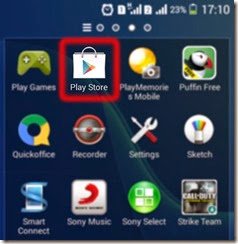
- Anda akan mendapat tampilan kurang lebih seperti ini:
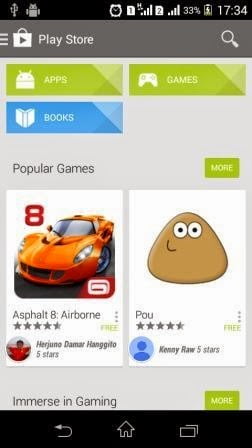
- Silahkan pilih aplikasi dee-nesia yang anda inginkan. Bisa dengan scrolling ke bawah atau mengetuk pada menu APPS, GAMES, atau BOOKS. Di situ anda juga mendapat rekomendasi aplikasi mana saja yang sedang trend. Jika anda tidak menemukan aplikasi yang anda cari, bisa juga anda masukkan kata kunci aplikasi yang anda inginkan. Contoh di sini misalnya “best browser”
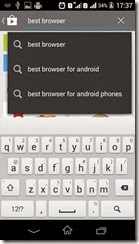
- Silahkan pilih aplikasi yang muncul. Jika masih ingin melihat rekomendasi yang lain, anda bisa mengetuk pada pilihan “250 more” di dalam kotak hijau muda di kanan atas itu.
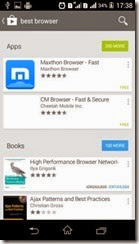
- Install aplikasi Android pilihan anda dengan mengetuk pada kotak Install. Nanti akan muncul menu untuk menyetujui syarat dan kondisi juga. Ketuk saja pada pilihan Accept atau Menerima
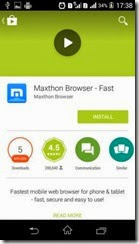
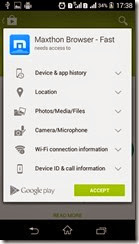
- Tunggu sampai proses download file installer-nya selesai. Waktu tunggu ini tergantung pada besarnya file installer dan seberapa cepat koneksi internet anda.
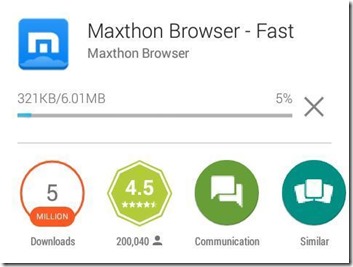
- Aplikasi anda sudah siap dijalankan dengan mengetuk pada ikon Open masih dalam Google Play Store atau juga pada Application Drawer.
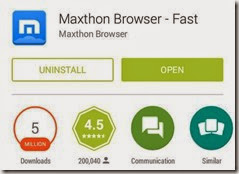
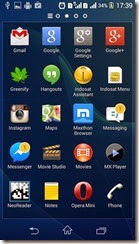
Dari sembarang browser di desktop laptop (Windows, Linux, atau Mac OS, dll)
- Buka sembarang browser di laptop atau PC anda. Saya memakai Mozilla Firefox. dee-nesia
- Kunjungi Google Play Store. Jika anda belum terhubung dengan layanan Google, silahkan login dulu dengan username dan password akun Google anda.
- Sama seperti ketika kita mengunjungi Play Store di dee-nesia Android kita, di browser laptop pun kita bisa mencari dan menginstall aplikasi yang kita inginkan.
- Jika sebelumnya anda pernah menggunakan akun Google anda itu untuk HH Android lain, maka anda akan diberi pilihan ingin menginstall dimana aplikasi yang sedang anda pilih tersebut.
Dalam kondisi kita sudah punya file installer atau file apk aplikasi yang kita inginkan. Jika file tersebut masih di laptop, silahkan pindahkan ke SD Card Android anda, apapun caranya, terserah. Bisa dengan kabel data, Bluetooth atau memindahkan data dari PC ke Android dengan koneksi WiFi.
- Pastikan Android anda mengijinkan mengintall aplikasi dari pihak lain selain Google Play Store. Pergi ke Setting > Security > Unknown Sources > Centang
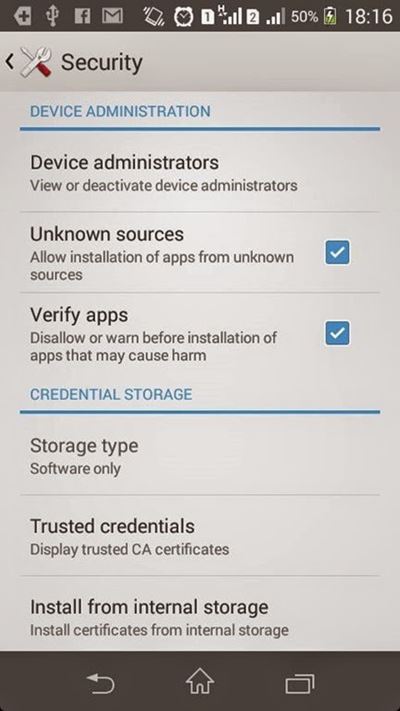
- Jalankan sembarang File Explorer yang ada di Android anda. Saya memakai ES File Explorer.
- Buka folder di mana anda menyimpan file apk installer aplikasi anda.
- Ketuk pada ikon file installer aplikasi tersebut. Ikuti saja apa maunya. Sepanjang anda merasa yakin file installer atau apk tadi aman dan sesuai atau compatible dengan HH dan versi Android anda, maka semua akan berjalan lancar.
- Aplikasi anda sudah terinstall.
Penyebab kegalan menginstall aplikasi Android Beberapa penyebab kegagalan adalah:
- memory internal anda sudah tipis banget. Secara default aplikasi di pasang atau di install di memory internal device kita. Baru setelah terinstall, beberapa aplikasi bisa kita pindah datanya ke SD Card.
- tidak bisa terhubung dengan Google Play Store.
baca ini: Cara Mengatasi Tidak Bisa Download Dari Google Play
- APK yang kita install termasuk dalam aplikasi system, sehingga perlu langkah khusus misalnya dengan mem-push langsung ke folder system atau folder terkait. Biasanya memakai Root Explorer atau aplikasi lain yang sanggup membaca, menulisi, dan merubah file system termasuk permission-nya.
- Aplikasi anda tidak didukung oleh versi Android yang anda pakai
- Aplikasi anda termasuk aplikasi yang mempunyai batasan wilayah. Biasanya tetap bisa di install tapi tidak bisa dijalankan.
Bagaimana? Sudah siap menginstall aplikasi Android anda? Sebenarnya ada beberapa cara lain, semisal melakukan isntalasi dari PC ke Android, dan cara-cara lain. Tapi, untuk penggunaan sehari-hari, cara-cara di atas adalah cara yang paling umum. Selamat mencoba. Jangan lupa baca dulu Aplikasi Android Untuk Cari Uang Paling Mudah.